Konfiguriranje usmjerivača D-Link DSL-2500U
D-Link tvrtka razvija razne mrežne opreme. Na popisu modela nalazi se serija koja koristi tehnologiju ADSL. Također uključuje DSL-2500U usmjerivač. Prije nego počnete raditi s takvim uređajem, morate je konfigurirati. Naš današnji članak posvećen je ovom postupku.
sadržaj
Pripremne radnje
Ako još niste otpakirali ruter, sada je vrijeme da to učinite i pronađete zgodno mjesto za kuću. U slučaju ovog modela osnovni uvjet je duljina mrežnih kabela, tako da je dovoljno povezati dva uređaja.
Nakon određivanja lokacije, usmjerivač se isporučuje s strujom pomoću kabela za napajanje i povezane su sve potrebne mrežne žice. Sve što vam treba je dva kabela - DSL i WAN. Luka se može naći na stražnjoj strani opreme. Svaki konektor je potpisan i razlikuje se u formatu pa se ne smije zbuniti.

Na kraju pripremne faze, želio bih naglasiti jednu postavu operacijskog sustava Windows. Ručna konfiguracija usmjerivača određuje način dobivanja DNS i IP adresa. Da biste izbjegli sukobe prilikom pokušaja autentifikacije, u sustavu Windows trebate postaviti primitak tih parametara u automatski način rada. Detaljne upute o ovoj temi nalaze se u našem drugom materijalu na donjoj vezi.
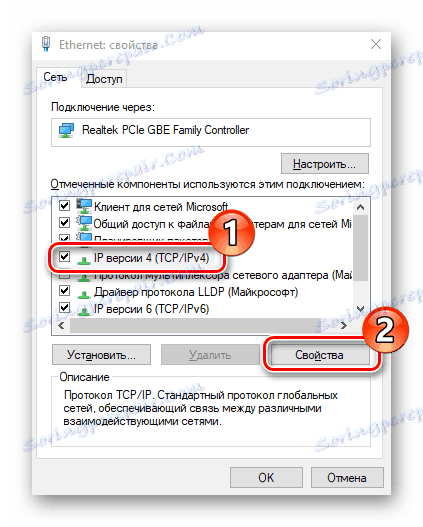
Više detalja: Postavke mreže Windows 7
Konfiguriranje usmjerivača D-Link DSL-2500U
Postupak postavljanja ispravnog rada takve mrežne opreme odvija se u posebno razvijenom firmware-u, kojem se pristupa preko bilo kojeg preglednika, a za D-Link DSL-2500U ovaj zadatak se izvodi na sljedeći način:
- Pokrenite web preglednik i idite na
192.168.1.1. - Pojavit će se dodatni prozor s dva polja "Korisničko ime" i "Lozinka" . Upišite
adminu njima i kliknite na "Prijava" . - Odmah vas savjetujemo da jezik web sučelja promijenite na optimalan način putem skočnog izbornika pri vrhu kartice.
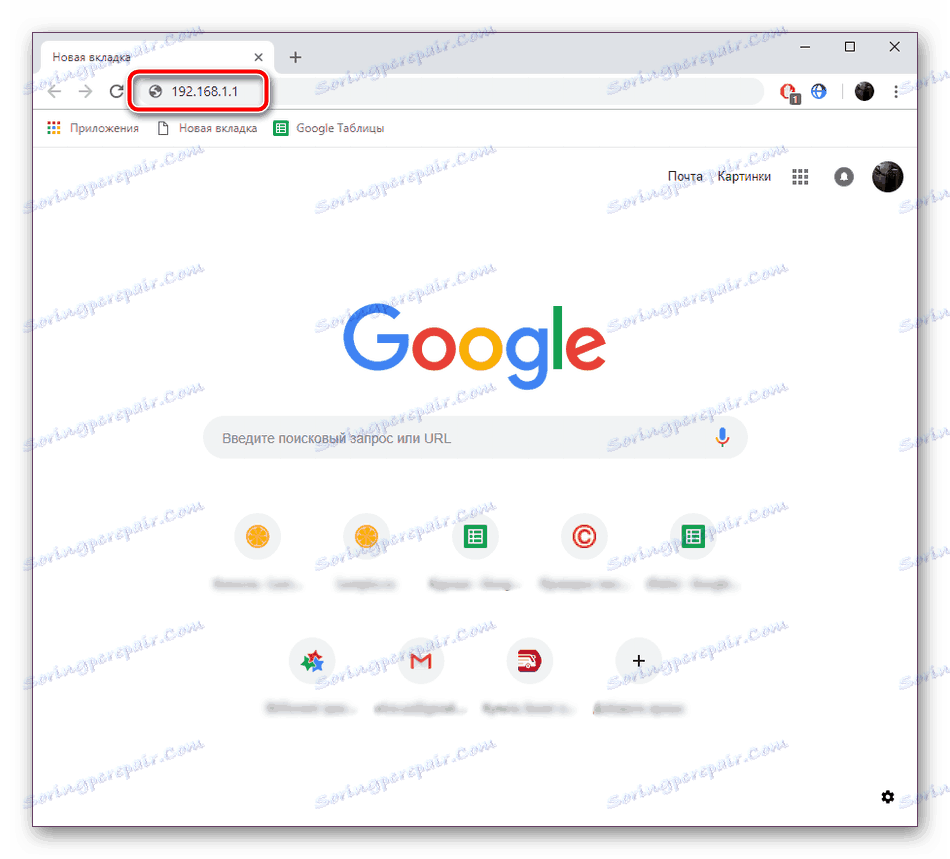
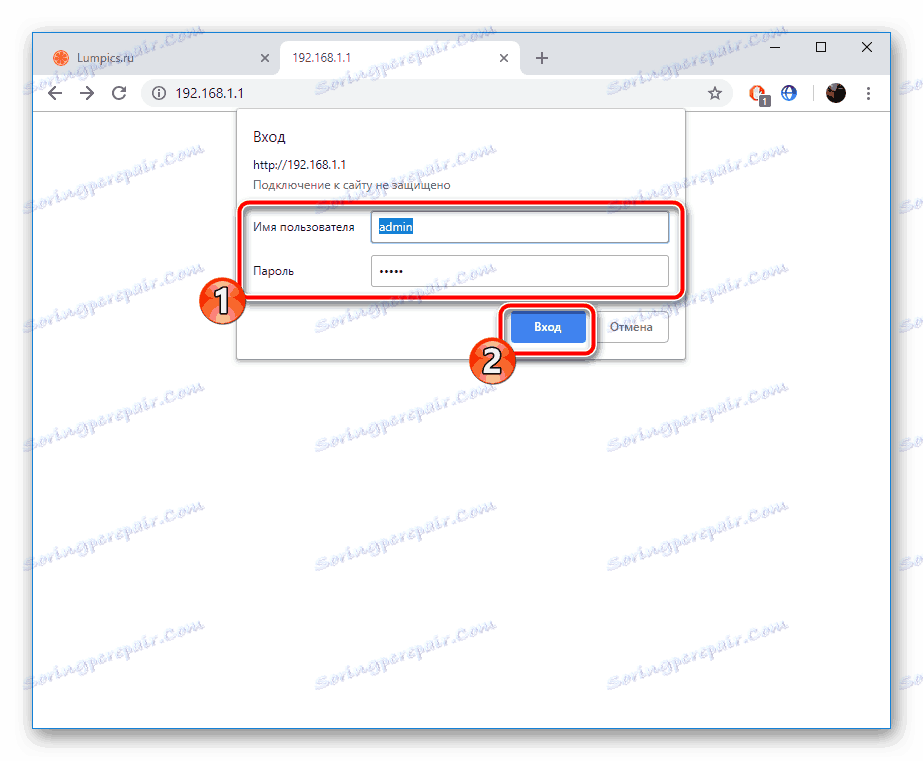
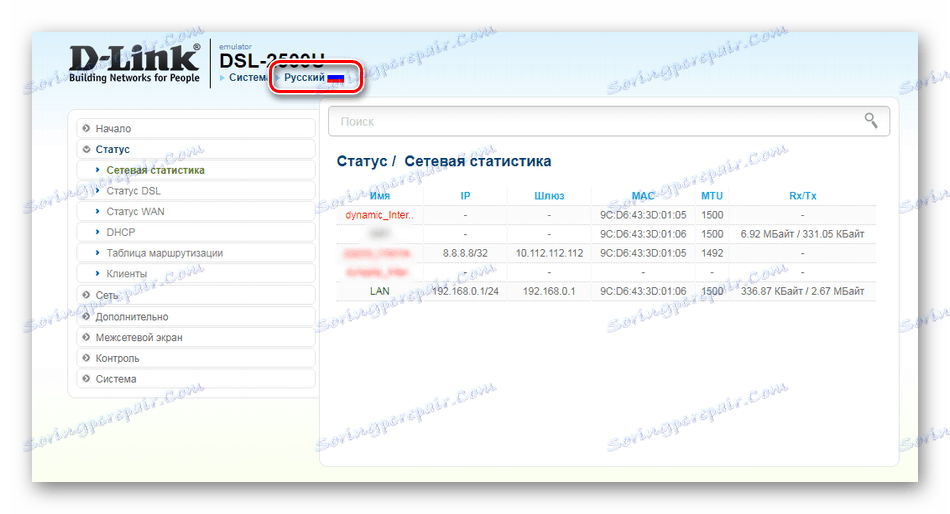
D-Link je već razvio nekoliko firmvera za taj usmjerivač. Svaki od njih ima različite manje ispravke i inovacije, ali web sučelje je najviše pogođeno. Njezin izgled je potpuno promijenjen, a lokacija kategorija i odjeljaka može se razlikovati. U našim uputama koristimo jednu od najnovijih inačica AIR sučelja. Vlasnici drugih firmware-a trebat će samo pronaći iste stavke u firmwareu i promijeniti ih analogno smjernicama koje imamo.
Brzo postavljanje
Prije svega, želio bih dodirnuti način brzog konfiguriranja koji se pojavio u novijim verzijama firmvera. Ako u vašem sučelju nema takve funkcije, idite izravno u korak ručnog konfiguriranja.
- Otvorite kategoriju "Start" i kliknite na "Click'n'Connect" odjeljak. Slijedite upute prikazane u prozoru, a zatim kliknite gumb "Dalje" .
- Prvo, navedena je vrsta povezanosti. Ove informacije potražite u dokumentaciji koju ste dobili od vašeg pružatelja usluga.
- Sljedeća dolazi definicija sučelja. Stvaranje novog bankomata u većini slučajeva nema smisla.
- Ovisno o prethodno odabranom protokolom za povezivanje, morat ćete je konfigurirati tako da ispunite odgovarajuća polja. Na primjer, Rostelecom pruža način "PPPoE" , stoga davatelj internetskih usluga daje vam popis parametara. Ova opcija koristi naziv računa i lozinku. U drugim načinima ovaj se korak mijenja, ali uvijek biste trebali naznačiti samo ono što je u ugovoru.
- Ponovno provjerite sve stavke i kliknite "Primijeni" da biste dovršili prvu fazu.
- Sada će se žični internet automatski provjeriti za operativnost. Pingiranje se vrši putem zadane usluge, ali ga možete promijeniti na bilo koji drugi i ponovno analizirati.
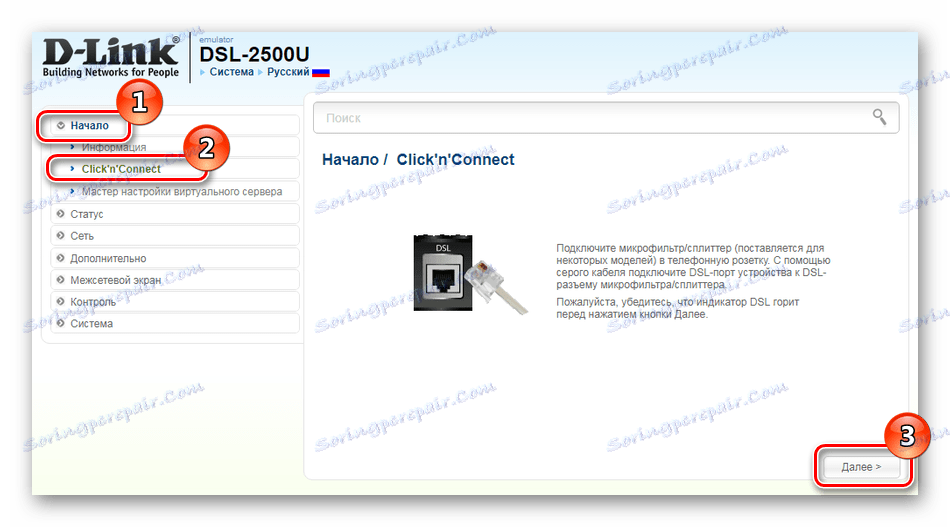
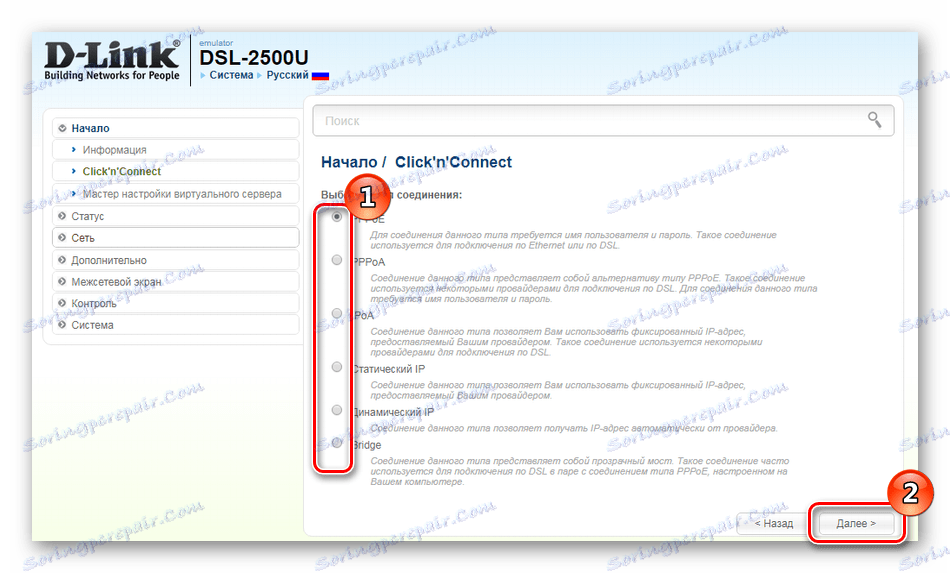
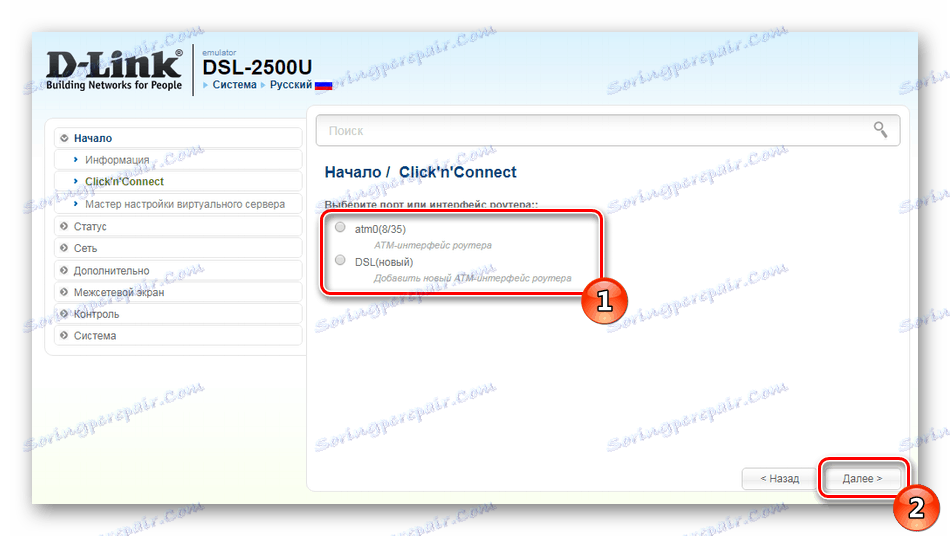
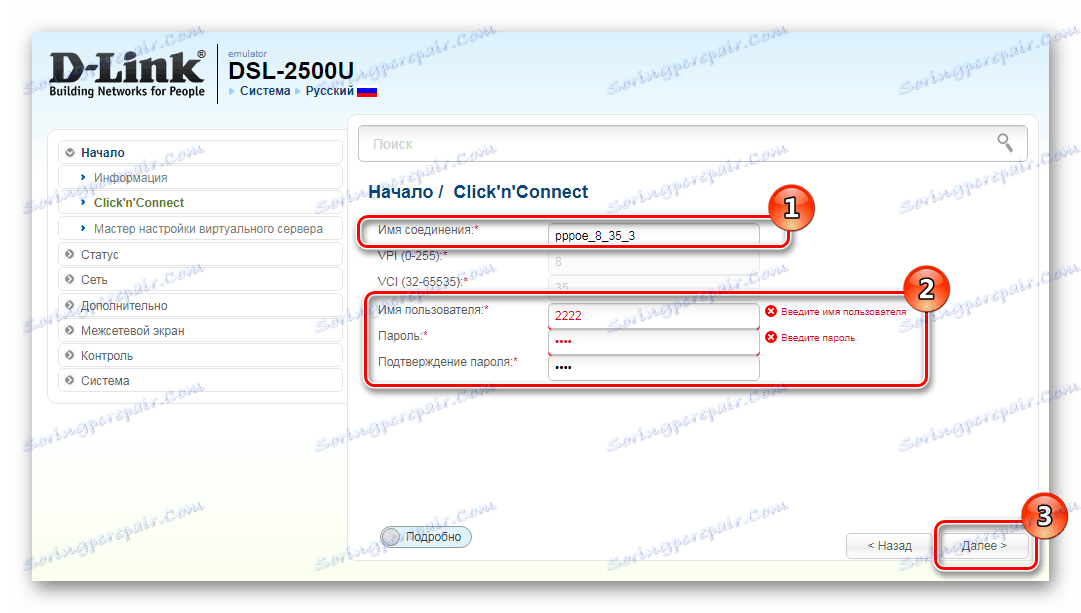

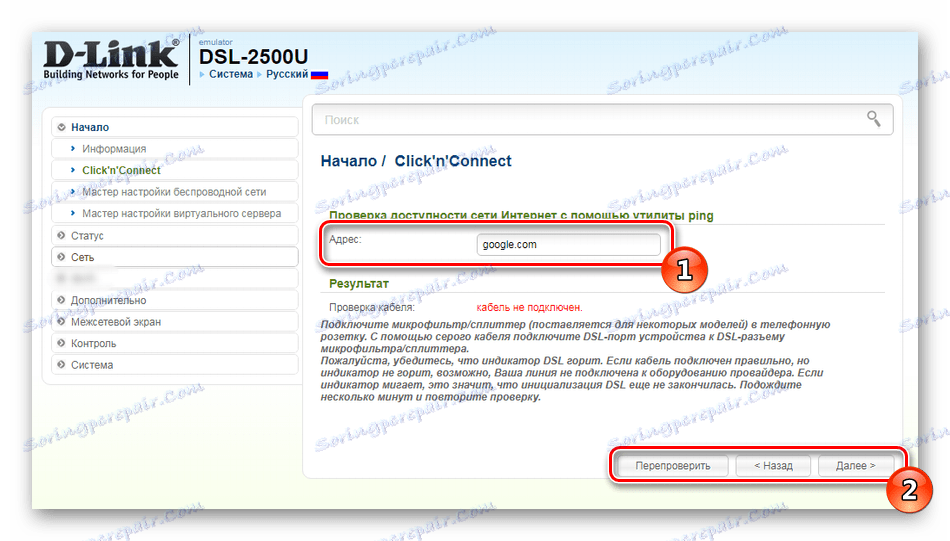
Time se završava brz proces konfiguracije. Kao što možete vidjeti, ovdje su postavljeni samo osnovni parametri, pa ponekad možda trebate ručno uređivati određene stavke.
Ručno podešavanje
Neovisno podešavanje funkcije D-Link DSL-2500U nije nešto teško i traje samo nekoliko minuta. Obratite pozornost na neke kategorije. Razvrgtavamo ih u red.
WAN
Kao iu prvoj verziji s brzom konfiguracijom, parametri žičane mreže prvi su postavljeni. Da biste to učinili, trebate izvršiti sljedeće radnje:
- Idite na kategoriju "Mreža" i odaberite odjeljak "WAN" . Može sadržavati popis profila, poželjno je odabrati ih s oznakama i izbrisati, nakon čega možete izravno nastaviti stvarati novu vezu.
- U glavnim postavkama postavljeno je ime profila, odabrano je protokol i aktivno sučelje. U nastavku su polja za uređivanje bankomata. U većini slučajeva oni ostaju nepromijenjeni.
- Pomičite kotačić za miša kako biste spustili karticu. Ovdje su osnovne mrežne postavke koje ovise o odabranoj vrsti veze. Instalirajte ih u skladu s informacijama navedenim u ugovoru s davateljem usluga. U nedostatku takve dokumentacije obratite se davatelju internetskih usluga putem telefonske linije i zatražite ga.
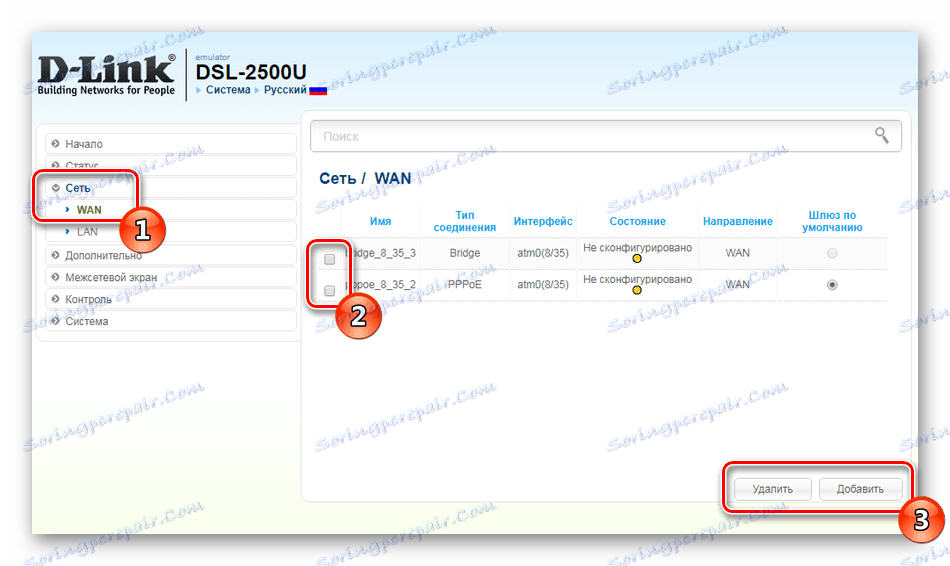
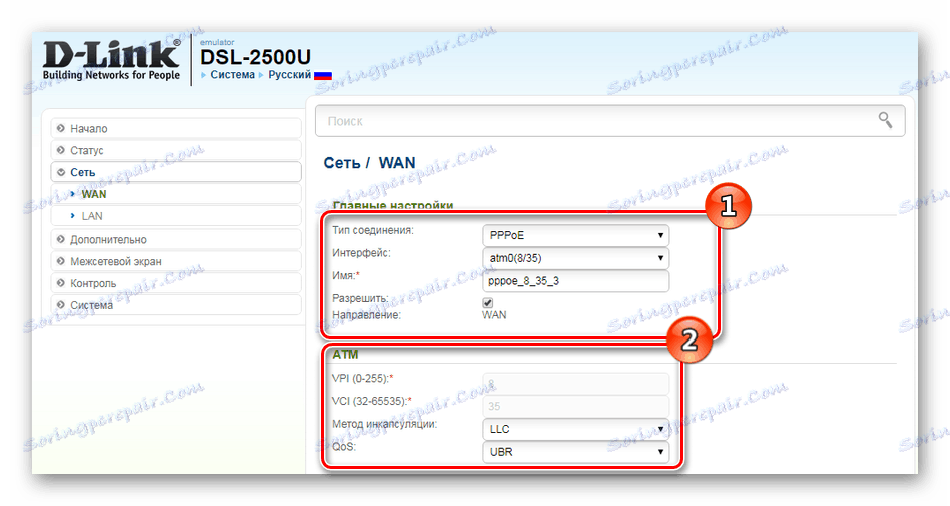
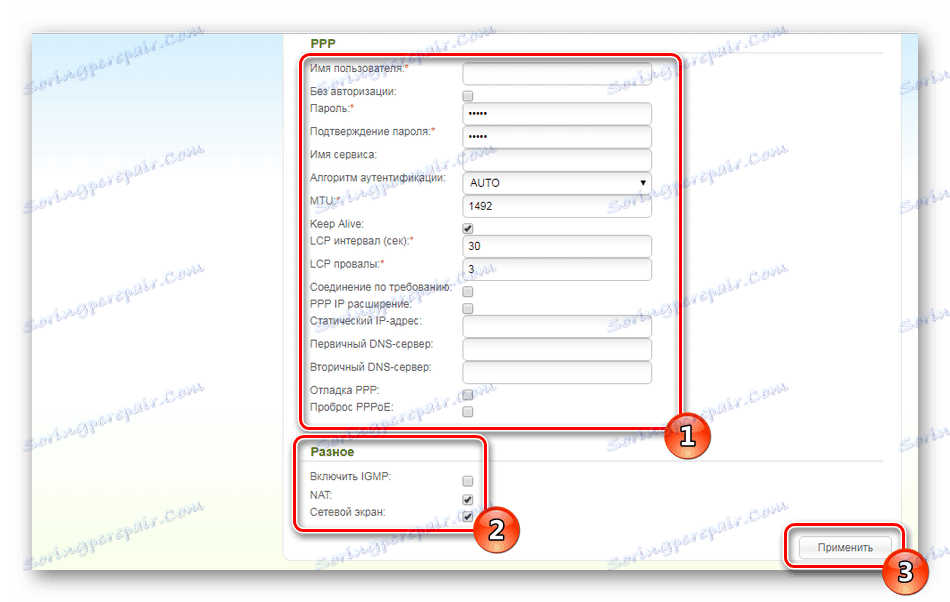
LAN
Postoji samo jedna LAN priključak na routeru. Njegova prilagodba je napravljena u posebnom odjeljku. Ovdje obratite pozornost na polja "IP Address" i "MAC Address" . Ponekad se mijenjaju na zahtjev davatelja usluga. Osim toga, mora biti omogućen DHCP poslužitelj koji omogućava svim spojenim uređajima automatsko dobivanje mrežnih postavki. Njegov statički način gotovo nikada ne treba uređivati.
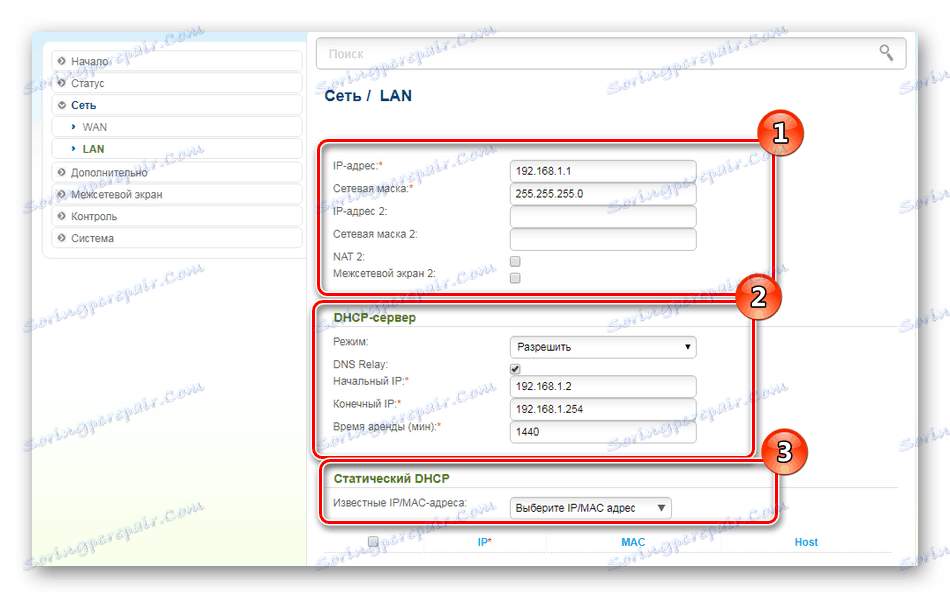
Napredne opcije
U zaključku, ručna konfiguracija, bilježimo dva korisna dodatna alata koja mogu biti korisna za mnoge korisnike. Oni su u kategoriji "Napredni" :
- Usluga "DDNS" (dinamički DNS) naručuje se od davatelja usluga i aktivira se putem web sučelja usmjerivača u slučajevima kada se na računalu nalaze različiti poslužitelji. Kada primite podatke o vezi, jednostavno idite na kategoriju "DDNS" i uredite testni profil koji ste već izradili.
- Osim toga, možda ćete morati stvoriti izravan put za određene adrese. To je potrebno pri korištenju VPN-a i odspajanja tijekom prijenosa podataka. Idite na "Usmjeravanje" , kliknite na "Dodaj" i stvorite vlastiti izravni put unosom potrebnih adresa u odgovarajuća polja.
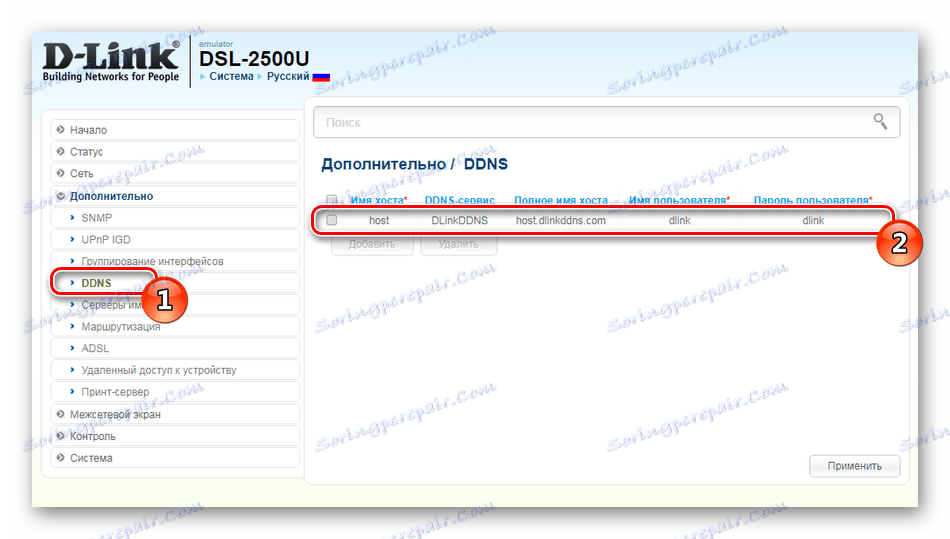
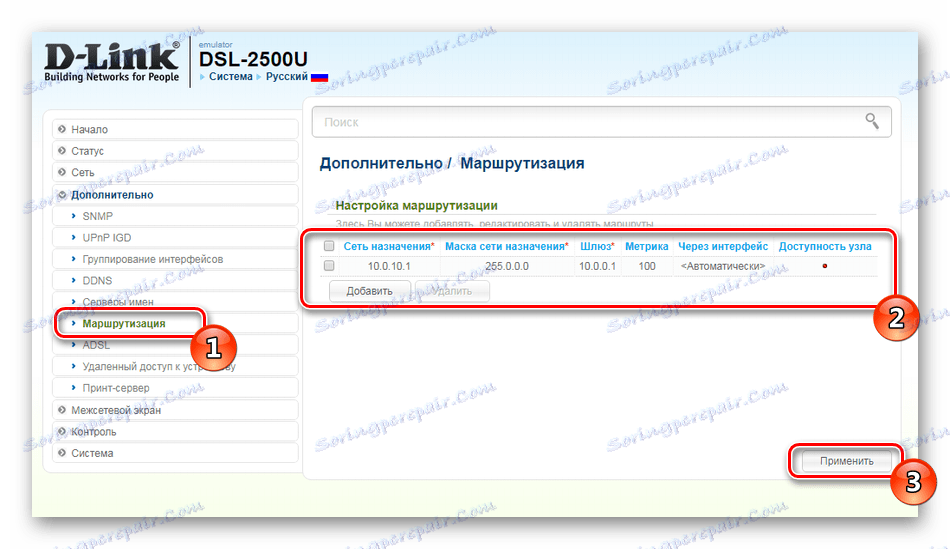
vatrozid
Gore smo razgovarali o glavnim točkama postavljanja D-Link DSL-2500U usmjerivača. Na kraju prethodne faze, rad Interneta bit će prilagođen. Sada razgovarajmo o vatrozidu. Taj firmverski element usmjerivača odgovoran je za praćenje i filtriranje informacija koji prolaze, a pravila za to su postavljena na sljedeći način:
- U odgovarajućoj kategoriji odaberite odjeljak "IP-filtri" i kliknite na "Dodaj" .
- Navedite pravilo, navedite protokol i radnju. U nastavku se određuje adresa na koju će se primijeniti pravila vatrozida. Osim toga, određen je niz luka.
- MAC filtar radi na istom principu, za pojedinačne uređaje postavljaju se samo ograničenja ili dozvole.
- U posebno dodijeljenim poljima ispisuju se izvorna i odredišna adresa, protokol i preporuka. Prije izlaska kliknite "Spremi" da biste primijenili promjene.
- Dodavanje virtualnih poslužitelja može biti potrebno tijekom postupka prosljeđivanja luke. Prijelaz na stvaranje novog profila vrši se klikom na gumb "Dodaj" .
- Potrebno je popuniti obrazac u skladu s utvrđenim zahtjevima, koji su uvijek pojedinačni. Detaljne upute za otvaranje ulaza nalaze se u našem drugom članku na donjoj vezi.
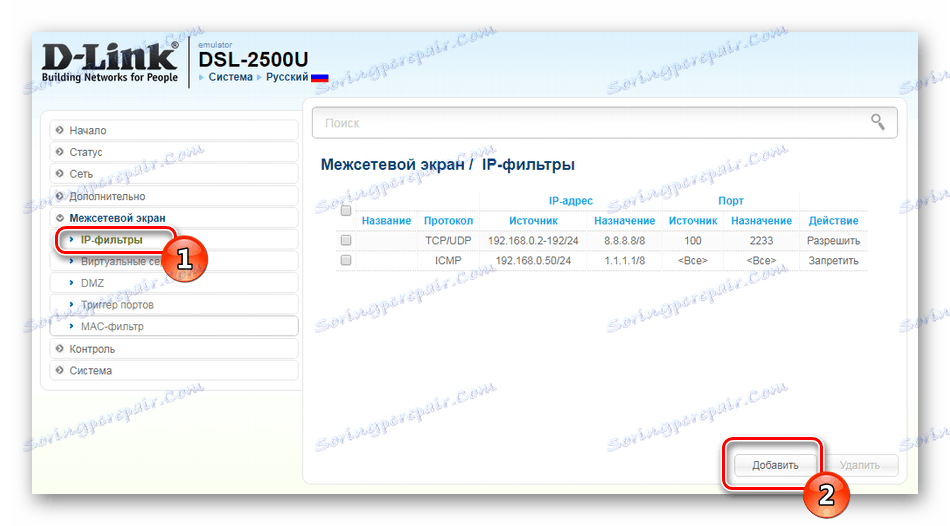
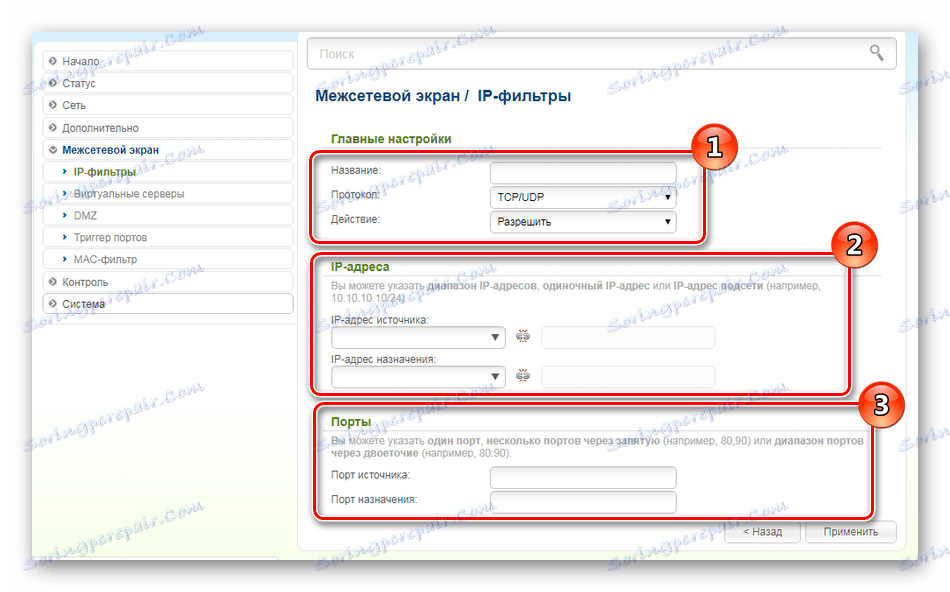
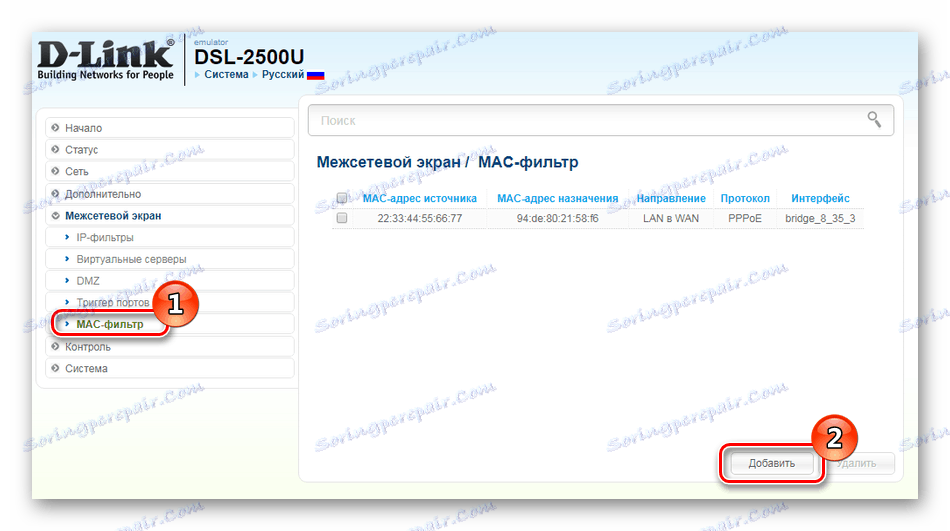
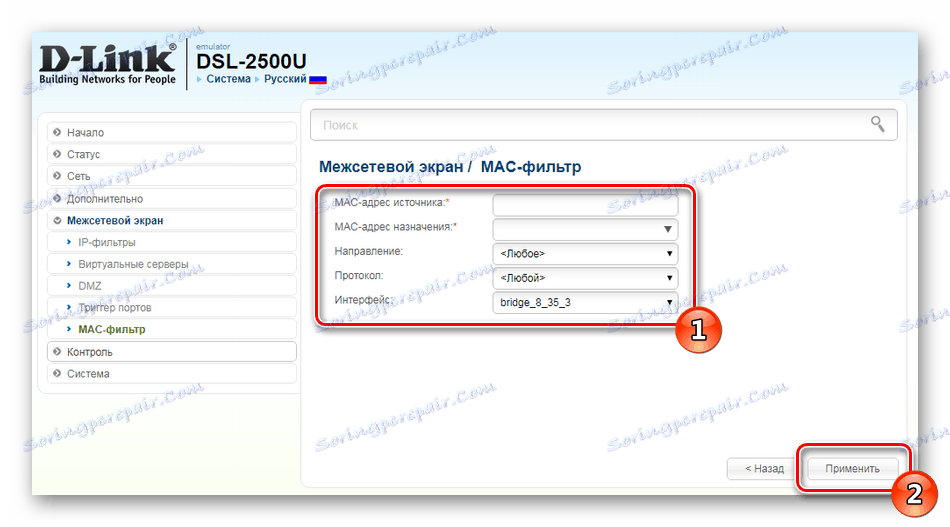
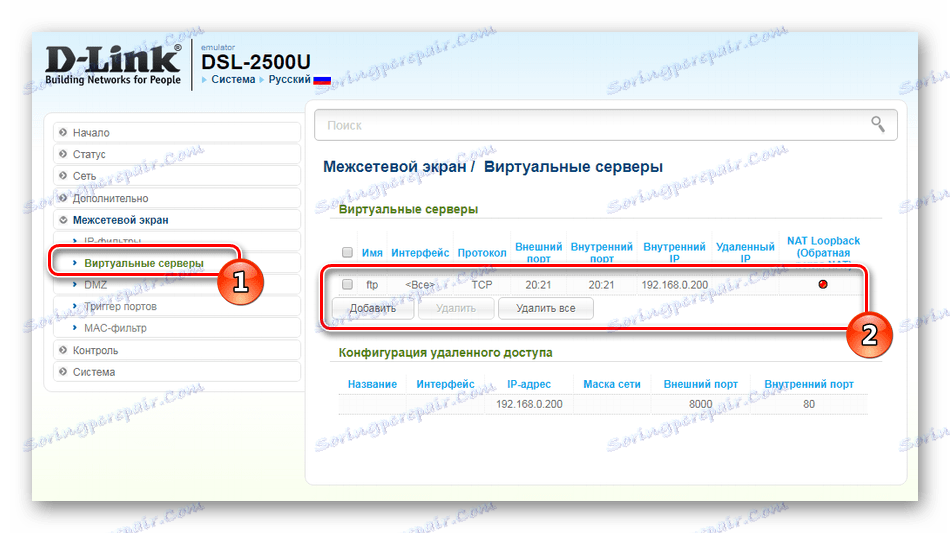
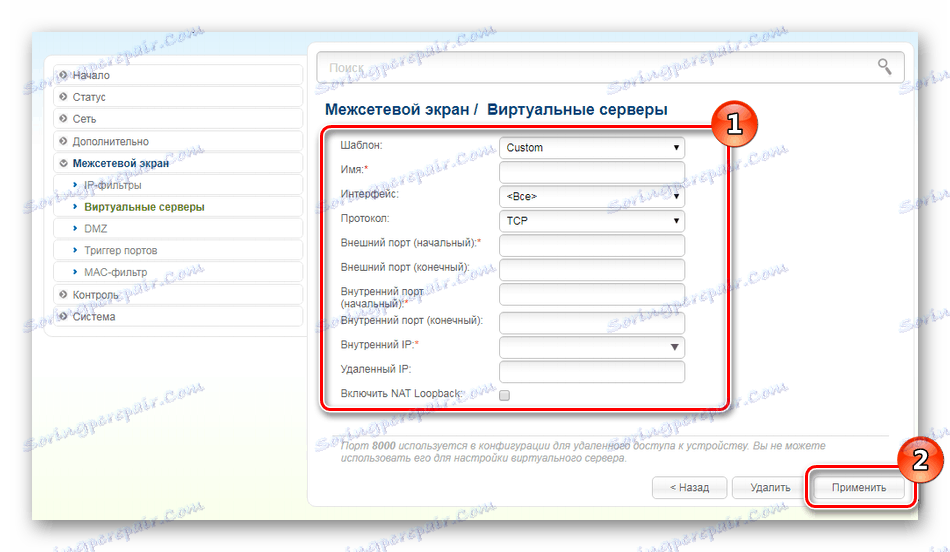
Više detalja: Otvaranje priključaka na D-Link usmjerivaču
kontrola
Ako je vatrozid odgovoran za filtriranje i rješavanje adresa, alat za upravljanje omogućit će vam da postavite ograničenja na korištenje interneta i određenih web stranica. Razmotrite ovo detaljnije:
- Idite na kategoriju "Kontrola" i odaberite odjeljak "Roditeljska kontrola" . Ovdje su u tablici postavljeni dani i vrijeme kada će uređaj imati pristup Internetu. Ispunite je u skladu s vašim zahtjevima.
- "URL filtar" odgovoran je za blokiranje veza. Prvo, u "Konfiguraciji" definirajte pravila i svakako primijenite promjene.
- Dalje u odjeljku "URL-ovi" tablica s vezama već je popunjena. Možete dodati neograničen broj unosa.
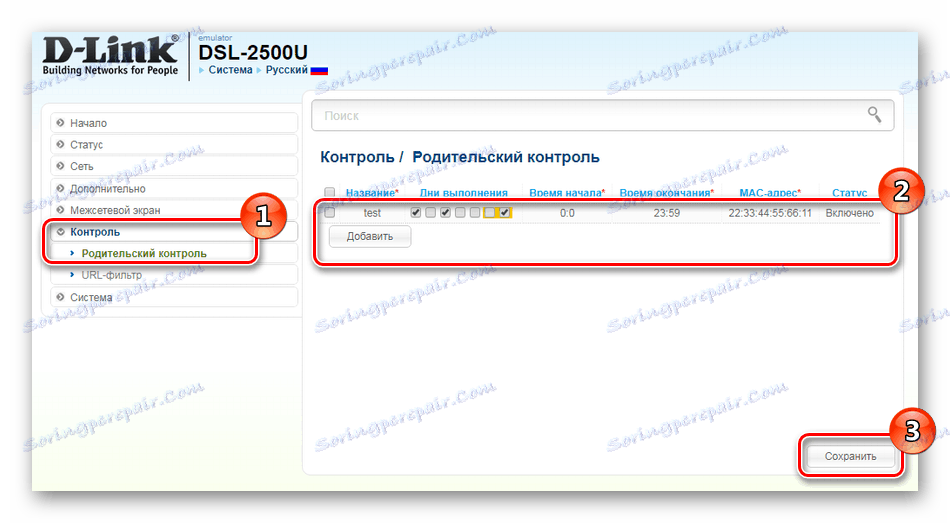
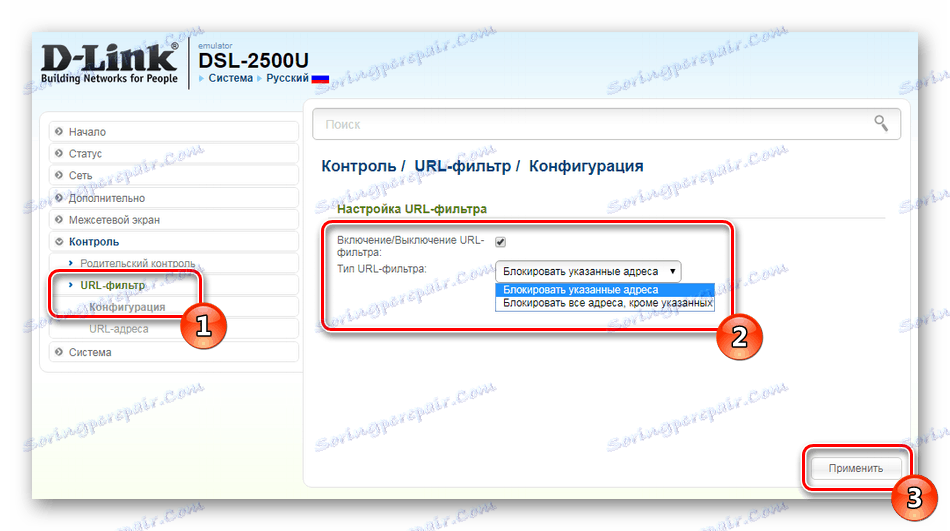
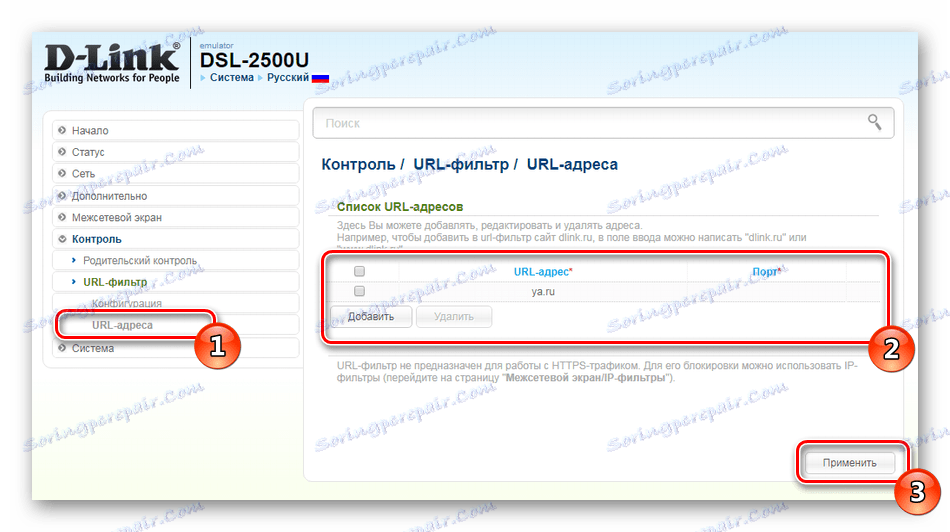
Posljednja faza konfiguracije
Postavljanje D-Link DSL-2500U usmjerivača dolazi do kraja, ostaje da izvodi samo nekoliko posljednjih koraka prije nego što napusti web sučelje:
- U kategoriji sustava otvorite odjeljak Administratorska lozinka da biste instalirali novi sigurnosni ključ za pristup firmveru.
- Provjerite je li vrijeme sustava ispravno, ona mora odgovarati vašoj, a zatim će roditeljska kontrola i druga pravila funkcionirati ispravno.
- Konačno, otvorite izbornik "Konfiguracija" , sigurnosno kopirajte trenutne postavke i spremite ih. Nakon toga kliknite gumb "Restart" .
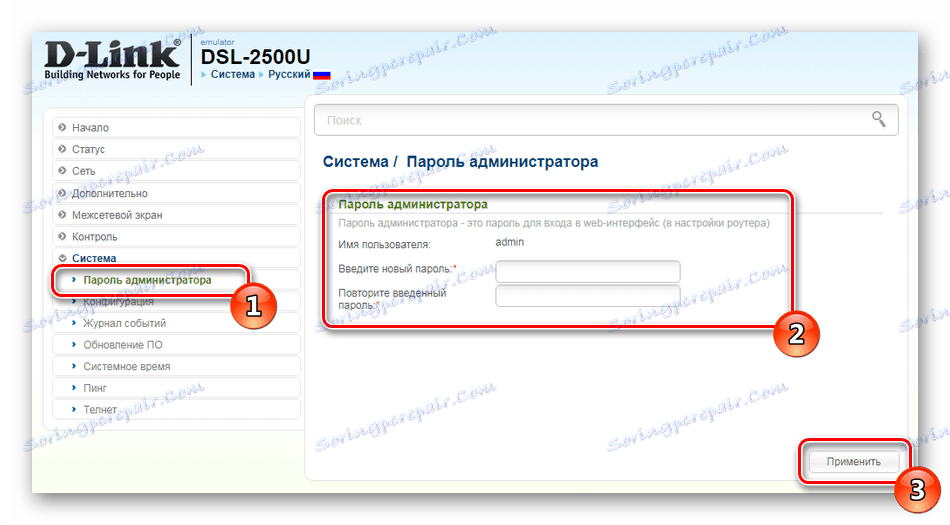
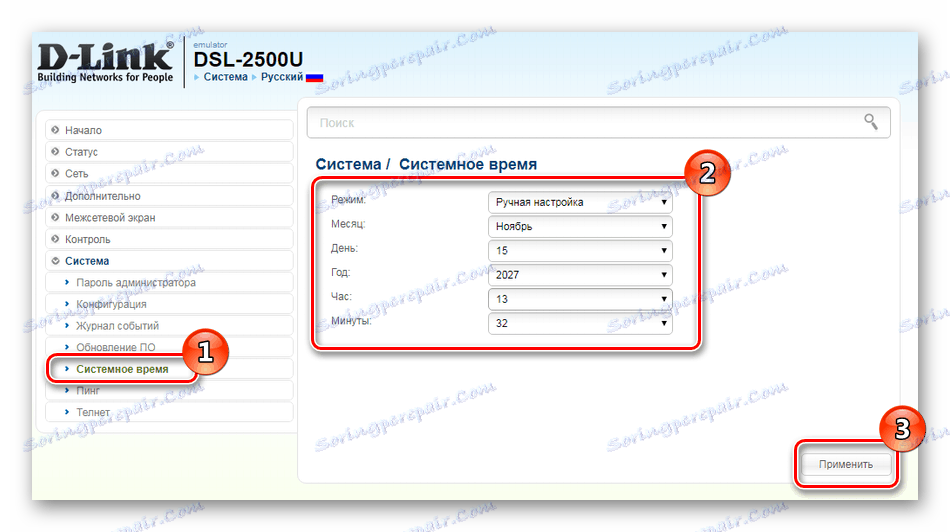
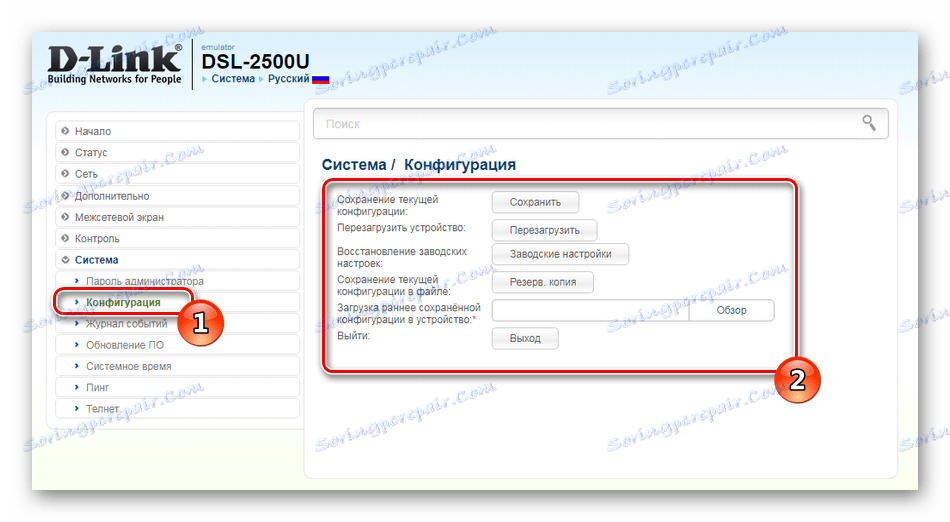
Time se dovršava postupak za potpunu konfiguraciju D-Link DSL-2500U usmjerivača. Iznad, dotaknuli smo sve glavne točke i detaljno razgovarali o njihovoj ispravnoj prilagodbi. Ako imate bilo kakvih pitanja u vezi s ovom temom, slobodno ih pitajte u komentarima.